SAP ABAP-näkymät
näkymä toimii kuin tietokantataulukko vain. Mutta se ei vie tallennustilaa. Näkymä toimii samalla tavalla kuin virtuaalinen pöytä – pöytä, jolla ei ole mitään fyysistä olemassaoloa. Näkymä luodaan yhdistämällä yhden tai useamman sovellusobjektia koskevaa tietoa sisältävän taulukon tiedot. Käyttämällä näkymiä, voit edustaa osajoukkoa taulukon sisältämistä tiedoista tai voit yhdistää useita taulukoita yhdeksi virtuaaliseksi taulukoksi.
sovelluskohteeseen liittyvät tiedot jaetaan useiden taulukoiden kesken tietokantanäkymien avulla. He käyttävät sisäistä liitosehtoa liittyäkseen eri taulukoiden tietoihin. Ylläpitonäkymää käytetään sovellusobjektiin tallennettujen tietojen näyttämiseen ja muokkaamiseen. Jokaiseen huoltonäkymään liittyy huoltotilanne.
käytämme projektionäkymää peittääksemme ei-toivotut kentät ja näyttääksemme vain asiaankuuluvat kentät taulukossa. Projektionäkymät on määriteltävä yhdelle läpinäkyvälle taulukolle. Projektionäkymässä on tasan yksi taulukko. Projektionäkymille ei voi määritellä valintaehtoja.
näkymän luominen
Vaihe 1-Valitse ABAP Dictionaryn alkuruudulta näkymä-Radiopainike. Anna luotavan näkymän nimi ja napsauta Luo-painiketta. Syötimme näkymän nimen zview_test.
Vaihe 2-Valitse projektionäkymäradiopainike valitessasi näkymätyyppiä ja napsauta Kopioi-painiketta. Näyttöön tulee’ Dictionary: Change View’.
Vaihe 3-Kirjoita lyhyt kuvaus lyhyen kuvauksen kenttään ja Basis Table-kentässä käytettävän taulukon nimi seuraavan tilannekuvan mukaisesti.
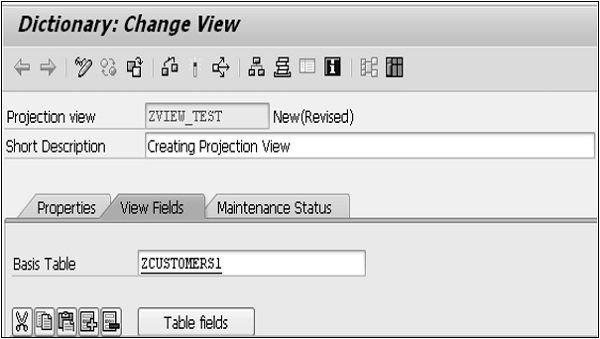
Vaihe 4-Klikkaa ”Taulukkokenttiä” – painiketta sisällyttääksesi zcustomers1-taulukon kentät projektionäkymään.
Vaihe 5-kentän valinta taulukon ZCUSTOMERS1 näytöstä näkyy. Valitse kentät, jotka haluat sisällyttää projektionäkymään seuraavan tilannekuvan mukaisesti.
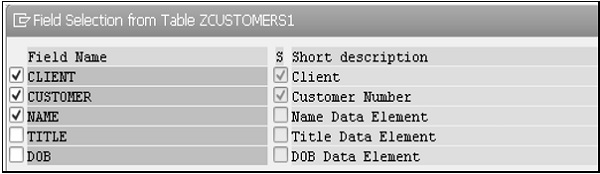
Vaihe 6-Kopiopainikkeen napsauttamisen jälkeen kaikki projektionäkymän valitut kentät näkyvät ”Dictionary: Change View” – näytöllä.
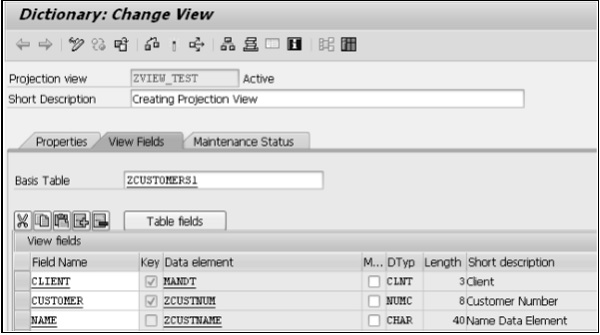
Vaihe 7 – Valitse ylläpitotila-välilehti määritelläksesi käyttömenetelmän. Valitse vain luku-Radiopainike ja’ näyttö/ylläpito sallittu rajoituksin ’- vaihtoehto’Data Browser/Table View Maintenance’ – pudotusvalikosta.
Vaihe 8-Tallenna ja aktivoi se. ’Sanakirjassa: Vaihda näkymän näyttöä valitse Apuohjelmat (M) > sisältö näyttääksesi zview_test-valintanäytön.
Vaihe 9-Napsauta Suorita-kuvaketta. Projektionäkymän tuloste näkyy seuraavassa kuvakaappauksessa.
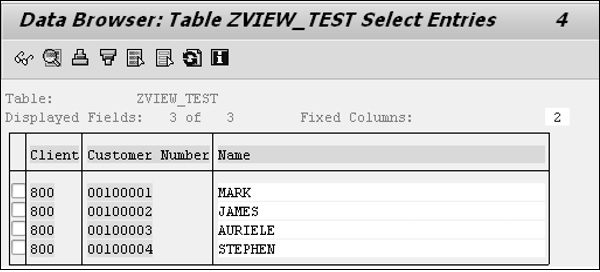
taulukko ZCUSTOMERS1 koostuu 5 kentästä. Tässä näkyvät kentät ovat 3 (asiakas, asiakasnumero ja nimi) ja niissä on 4 merkintää. Asiakasmäärät ovat 100001-100004 sopivilla nimillä.
hyödyllisiä videokursseja
SAPUI5 Verkkokoulutus
25 luentoa 6 tuntia
Sanjo Thomas
SAP Webi Online Training
26 luentoa 2 tuntia
Neha Gupta
SAP Basis Online Training
30 luentoa 2.5 tuntia
Sumit Agarwal
SAP C4C Online Training
30 luentoa 4 tuntia
Sumit Agarwal
SAP MM Verkkokoulutus
14 luentoa 1,5 tuntia
Neha Malik
SAP WM Online Training
13 luentoa 1.5 tuntia
Neha Malik